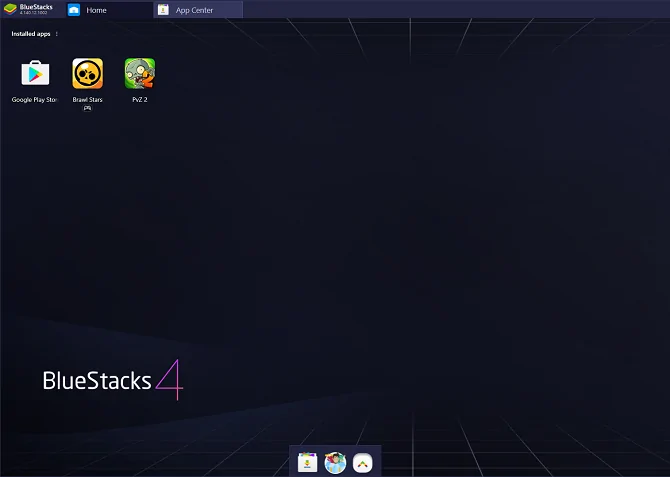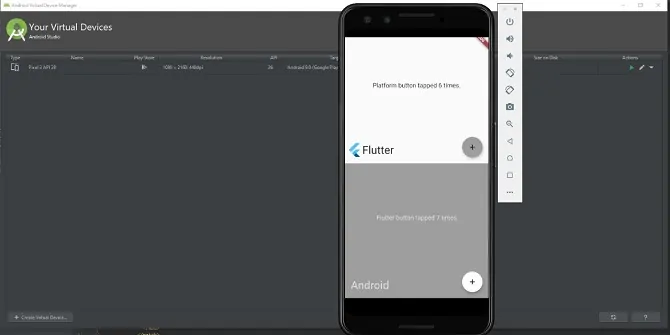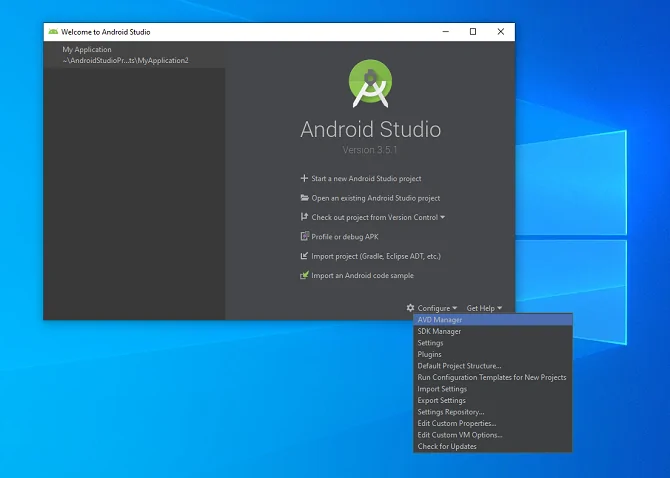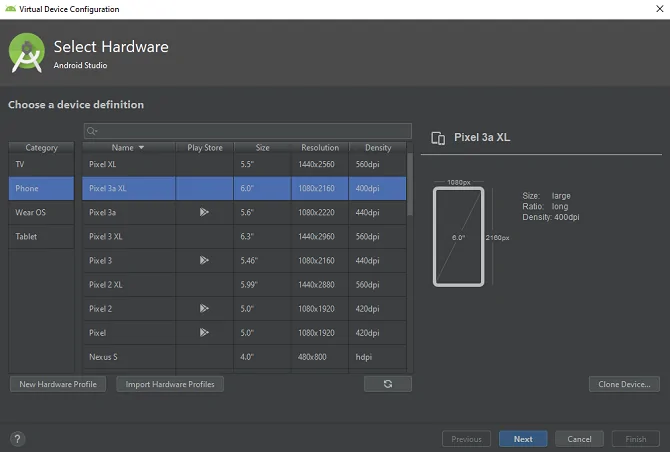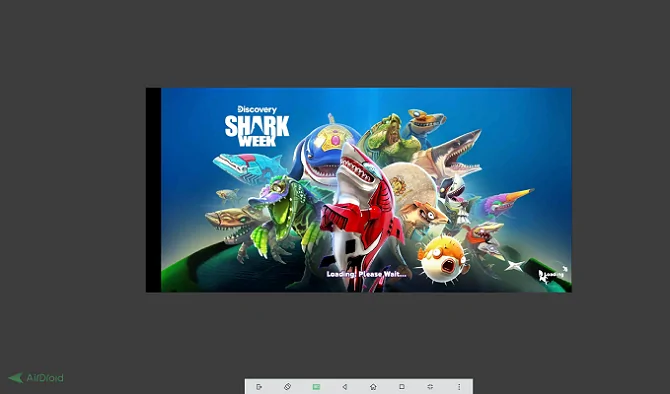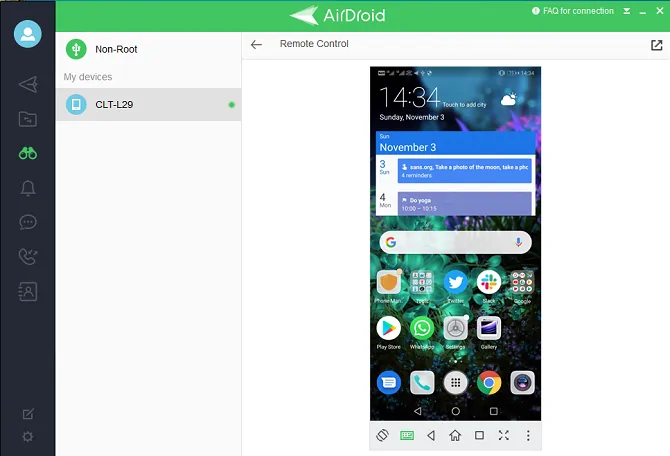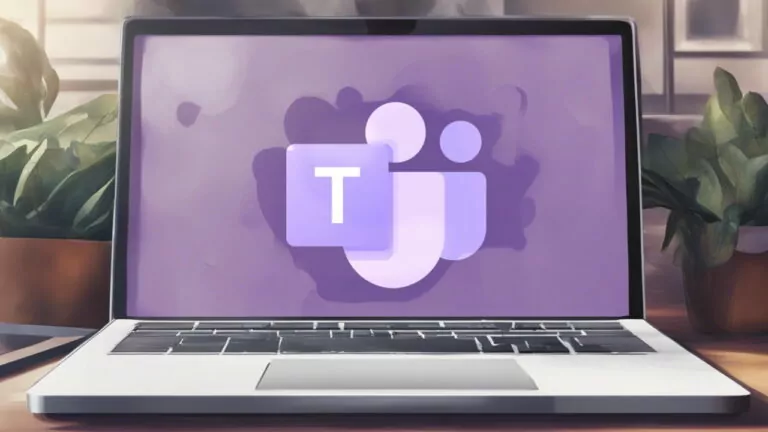روش های اجرای اپلیکیشن های اندروید در ویندوز — راهنمای کاربردی

امروزه با وجود شبیهسازهای مختلف، نرمافزارهای اجرای اپلیکیشن (app player) و ابزارهای mirroring، اجرای اپلیکیشن های اندروید در ویندوز از هر زمان دیگری آسانتر شده است. در این مقاله به معرفی 3 روش برای اجرای اپلیکیشن های اندروید در ویندوز میپردازیم.
چه بخواهید بازیهای اندروید را در محیط ویندوز اجرا کنید، چه بخواهید اپلیکیشنهای خود را تست کنید و توسعه دهید و یا بخواهید اپلیکیشنها را با استفاده از رایانه از راه دور کنترل کنید، در هر حال سه ابزاری که در ادامه به آنها پرداختهایم به شما برای اجرای اپلیکیشن های اندروید در ویندوز کمک میکنند.
BlueStacks
BlueStacks یک اپلیکیشن اندرویدی به صورت app player است که به طور عمده روی اجرای بازیهای اندرویدی در ویندوز متمرکز است. بدین ترتیب محیط کامل اندروید را که توسعهدهندگان به آن نیاز دارند، شبیهسازی نمیکند.
با این حال اگر هدف شما این است که صرفاً اپلیکیشن های اندرویدی را امتحان کنید یا یک بازی موبایل را روی رایانه بازی کنید، BlueStacks مناسب خواهد بود. این نرمافزار رایگان است، اما نسخه اشتراک پریمیوم هم دارد.
از آنجا که BlueStacks به طور متمرکز روی کارکرد تأکید دارد، نصب آن آسان است و مراحل کمی دارد. میتوان نوع محیط شبیهسازی را بر مبنای دستگاههای از پیش تنظیمشده مانند OnePlus 5 یا +Samsung Galaxy S8 انتخاب کرد.
برای استفاده از BlueStacks باید در حساب گوگل وارد شده و از پلیاستور بهره بگیرید. به جز این موارد و برخی مراحل کوچک دیگر که باید تنظیم کنید، بیدرنگ میتوانید شروع به امتحان کردن اپلیکیشنهای اندرویدی روی رایانه بکنید.
استفاده از BlueStacks
این اپلیکیشن امکان تغییر تنظیمات مختلف را برای بهینهسازی عملکرد و ورودی به کاربر میدهد. در عین حال اگر میخواهید گیمپلی خود را منتشر کنید، میتوانید از گزینههای recording و screenshot در BlueStacks استفاده کنید.
یکی از امکانات BlueStacks برای گیمرها این است که با گیمپد مطابقت دارد. این نرمافزار همچنین هنگامی که آن را برای نخستین بار باز میکنید، راهنمای کنترلها را نیز نمایش میدهد.
با این حال، همه بازیها روی این پلتفرم اجرا نمیشوند و این مسئله به تصمیم توسعهدهندگان بستگی دارد. برای نمونه Niantic اقدام به مسدودسازی BlueStacks و اغلب دیگر نرمافزارهای app player برای Pokémon Go کرده است.
BlueStacks را میتوانید از این صفحه (+) دانلود کنید.
2. شبیهساز رسمی اندروید استودیو
اگر به دنبال شبیهساز اندروید با امکانات کامل هستید، شبیهساز رسمی اندروید که داخل نرمافزار اندروید استودیو قرار دارد همه نیازهای شما را رفع میکند. اندروید استودیو به عنوان محیط رسمی توسعه برای اپلیکیشنهای اندرویدی امکان شبیهسازی جدیدترین نسخههای اندروید و ایجاد دستگاههای مجازی را فراهم ساخته است.
این ابزار به طور خاص توسعهدهندگان و نه کاربران عمومی را هدفگیری کرده است. بدین ترتیب بسیار پیچیدهتر از شبیهسازهای معمولی است. این نرمافزار قابلیت ویرایش کد، تحلیل APK و شبیهسازی پیشرفته را دارد.
این شبیهساز به طور رایگان از وبسایت توسعهدهندگان اندروید در دسترس شما قرار دارد. برای اجرای آن باید جاوا را روی سیستم نصب کرده باشید، اما خوشبختانه اندروید استودیو خود شامل JDK است. برای دانلود Android Emulator به این صفحه (+) بروید.
راهاندازی اندروید استودیو
هنگامی که اندروید استودیو را راهاندازی میکنید، گوگل توصیه میکند که از مراحل setup wizard پیروی کنید و پکیجهای SDK پیشنهادی را دانلود نمایید. یکی از این پکیجهای SDK پیشنهادی Android Emulator است که مورد نیاز اندروید استودیو برای شبیهسازی محیط اندروید روی رایانه است.
زمانی که آن را تنظیم کردید، میتوانید به جای ایجاد یک پروژه جدید با رفتن به منوی Configure و انتخاب AVD Manager، از این emulator استفاده کنید.
در AVD Manager میتوان از طریق انتخاب یک پروفایل دستگاه موجود یا ایمپورت کردن پروفایل سختافزاری سفارشی، یک دستگاه مجازی ایجاد کرد. بدین ترتیب یک پنجره با دستگاه اندروید شبیهسازیشده باز میشود.
در محیط شبیهسازیشده، میتوانید اپلیکیشن خاص خود را بسازید و یا فایلهای اپلیکیشن موجود را بارگذاری کنید. بر اساس اطلاعات اندروید استودیو، میتوانید فایلهای APK را روی شبیهساز بکشید تا روی آن نصب شوند و بتوانید آنها را اجرا نمایید.
با این حال ما استفاده از اندروید استودیو را تنها به کسانی پیشنهاد میکنیم که میخواهند اپلیکیشنهای اندرویدی را روی ویندوز ساخته و تست کنند. اگر میخواهید اپلیکیشنهای مستقلی را برای راحتی یا بازی کردن روی ویندوز اجرا کنید، ابزارهای دیگری که در این فهرست معرفی شدهاند مناسبتر هستند.
جایگزینهای Android Emulator برای اندروید استودیو
شبیهسازهای دیگری نیز وجود دارند که میتوانید برای اجرای اپلیکیشنهای اندرویدی روی ویندوز به جای اندروید استودیو استفاده کنید. ویرچوالباکس (+) نیز امکان ایجاد دستگاههای مجازی اندرویدی را با استفاده از ابزارهای ماشین مجازی خود فراهم ساخته است. با این حال، از آنجا که ویرچوالباکس یک ابزار مجازیسازی عمومی و چند منظوره است باید نسخه قابل بوتی از اندروید مانند Android-x86 را نیز روی ماشین مجازی نصب کنید.
راهاندازی ویرچوالباکس چندان ساده نیست، از این رو آن را تنها برای کاربرانی پیشنهاد میکنیم که قدری حرفهایتر هستند. لازم است به این نکته نیز اشاره کنیم که امولاتورها و ابزارهای مجازیسازی دیگری نیز با تمرکز بر اجرای اندروید وجود دارند که متکی به ویرچوالباکس هستند؛ از میان این ابزارها، میتوان به Genymotion و YouWave به عنوان شاخصترینها در این زمینه اشاره کرد.
اما این شبیهسازها همواره جدیدترین نسخه از اندروید را ارائه نمیکنند. همچنین در برخی موارد اگر ویرچوالباکس را از قبل نصب کرده باشید، برخی مشکلات سازگاری دارند و از این رو عموماً بهتر است از آنها استفاده نکنید.
3. AirDroid
اگر از قبل یک گوشی اندرویدی دارید و صرفاً میخواهید اپلیکیشنها را روی یک صفحه بزرگتر ببینید یا از کیبورد و ماوس به عنوان ورودی بهره بگیرید، میتوانید از یک ابزار mirroring یا کنترل از راه دور استفاده کنید. یک گزینه کاربردی برای این موارد، نرمافزار AirDroid است. این نرمافزار امکان نمایش و کنترل دستگاه مجازی را روی رایانه فراهم ساخته است. این بدان معنی است که میتوانید اپلیکیشنها را اجرا کرده و آنها را مستقیماً از طریق رایانه کنترل کنید.
همچنین میتوانید از AirDroid درون مرورگر گوگل کروم بهره بگیرید. با این حال AirDroid نرمافزار مستقلی نیز برای رایانه عرضه کرده است. برای استفاده از هر کدام از این نسخهها باید اپلیکیشن موبایل AirDroid را روی گوشی هوشمند خود نصب کرده و یک حساب کاربری آن را هم داشته باشید.
برای جفت کردن AirDroid با گوشی کافی است روی رایانه به نرمافزار AirDroid بروید و کد QR ارائه شده را اسکن کنید؛ استفاده از قابلیت ریموت کنترل AirDroid نیازمند دسترسی root است؛ یا اگر گوشی اندرویدی شما روت نشده است برای این ابزار باید یک دسترسی متکی به قابلیت USB debugging فراهم کنید.
عیب AirDroid این است که نمایش دستگاه روی رایانه با کمی کندی مواجه است. علیرغم این مشکل، AirDroid در صورتی که بخواهید از اپلیکیشنهای اندرویدی روی رایانه و بدون محیط شبیهسازی استفاده کنید، مفید خواهد بود.
برای دانلود نسخه ویندوز AirDroid به این لینک (+) و جهت دریافت نسخه اندروید به این لینک (+) مراجعه کنید.
سخن پایانی
با این که روشهای معرفی شده در این مقاله شامل بهترین ابزارها و روشها برای اجرای اپلیکیشنهای اندرویدی روی ویندوز بوده است، اما روشهای دیگری نیز وجود دارند. این موارد شامل بوت دوگانه یک سیستم عامل اندروید روی رایانه، انتخاب از میان تعداد بالای app player-ها و مواردی از این دست است. برخی از این روشها را میتوانید در مطلب نصب برنامه اندروید روی ویندوز مطالعه کنید.
با این حال اغلب افراد به یک برنامه ساده نیز دارند که به آنها امکان اجرای اپلیکیشنهای اندرویدی را روی ویندوز بدهند. اگر هدف اصلی شما بازی کردن بازیهای موبایلی روی رایانه است، میتوانید از گزینه نخست معرفی شده در این راهنما استفاده کنید.
اگر این مطلب برای شما مفید بوده است، آموزشهای زیر نیز به شما پیشنهاد میشوند:
- مجموعه آموزشهای برنامههای کاربردی کامپیوتر
- مجموعه آموزشهای مهارتهای کاربردی کامپیوتر
- گنجینه برنامهنویسی اندروید (Android)
- آموزش ساخت اپلیکیشن آنی (Instant App) اندروید — راهنمای مقدماتی
- نوتیفیکیشنهای اندروید برای توسعهدهندگان — به زبان ساده
==